
时间:2023-03-21 编辑:hyd
亲们想知道Microsoft Office Outlook中怎样规则导入以及导出的操作吗?下面就是小编整理的Microsoft Office Outlook中规则导入以及导出的操作流程,赶紧来看看吧,希望能帮助到大家哦!
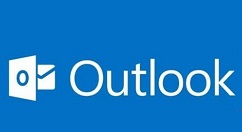
我们需要先打开Microsoft Office Outlook(微软邮箱),找菜单中找到“规则和通知”后单击。
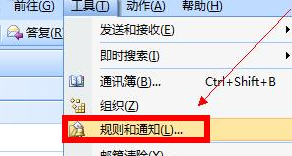
然后我们在弹出的窗口中找到“选项”,如下图中标示的位置,单击
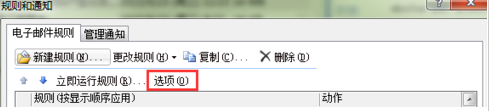
这时你就可以看到“导出规则”按钮了,单击它。
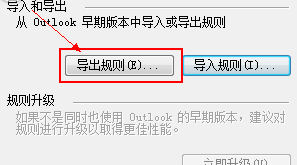
接着我们在弹出的窗口中,先选择好保存的路径,接着给你准备保存的规则取一个名字,取好后单击“保存”按钮。这时你的规则就导出成功了。
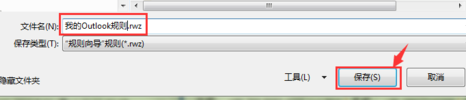
若是你更换了电脑,又或其它原因丢失了邮件中设置好的规则,只需导入规则即可。选择之前保存的规则文件,然后单击右下角的“打开”

最后一步我们单击“确定”按钮。这时你的规则就成功的导入了
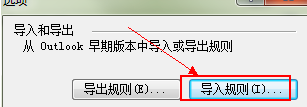
按照上文所描述的Microsoft Office Outlook(微软邮箱)中规则导入以及导出的详细操作方法,你们应该都学会了吧!
Microsoft Office Outlook相关攻略推荐:
Microsoft Office Outlook怎样设置阅读窗格?设置阅读窗格步骤一览
Microsoft Office Outlook怎么更换邮件字体?更改邮件字体步骤一览
Microsoft Office Outlook副本如何保存?副本保存方法图文介绍

Microsoft Office Outlook怎么设置邮件检查更新时间,你们都知道操作的方法吗?下文就为你们带来了Microsoft Office Outlook设置邮件检查更新时间的操作教程。Microsoft Office Outlook设置邮件检查更新时间的操作教程 我们先打开Microsoft Office Outlook(微软邮箱)软件,选择文件,进入设置选项卡。 然后我们点击选项,弹